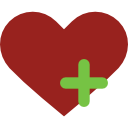Bildirim
Epson Yazdırma Kafasını Kontrol Etme Püskürtme ucu Denetim Yazdırma
Daha Fazla 
Bu Konudaki Kullanıcılar:
Daha Az
2 Misafir - 2 Masaüstü

Giriş
Mesaj
-
-
Konu ile alakalı değil ama bir sorum var. Kyocera 1128 cihaz var. Çıktı alırken renk koyu iyi, ama aynı sayfayı camdan veya ADF den fotokopi yapınca alınan fotokopi çok silik çıkıyor, sebebi çözümü ne olabilir sagolun
< Bu ileti mobil sürüm kullanılarak atıldı > -
yazıcının bulunduğu ortam tozlumu. Tarayıcı lambası veya tarayıcı camı içten is yapmış tozlanmış olabilir. uzun süredir kullanılan bir yazıcı ise
Sayfa:
1
Ip işlemleri
Bu mesaj IP'si ile atılan mesajları ara Bu kullanıcının son IP'si ile atılan mesajları ara Bu mesaj IP'si ile kullanıcı ara Bu kullanıcının son IP'si ile kullanıcı ara
KAPAT X
Bu mesaj IP'si ile atılan mesajları ara Bu kullanıcının son IP'si ile atılan mesajları ara Bu mesaj IP'si ile kullanıcı ara Bu kullanıcının son IP'si ile kullanıcı ara
KAPAT X


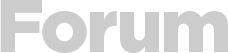



 Yeni Kayıt
Yeni Kayıt


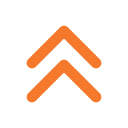
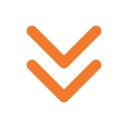


 Konudaki Resimler
Konudaki Resimler
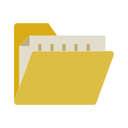
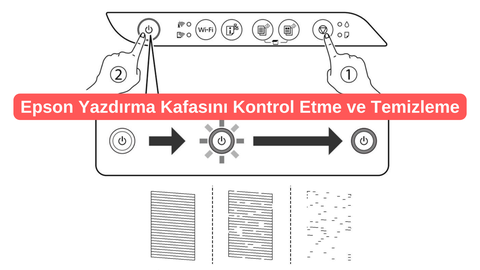
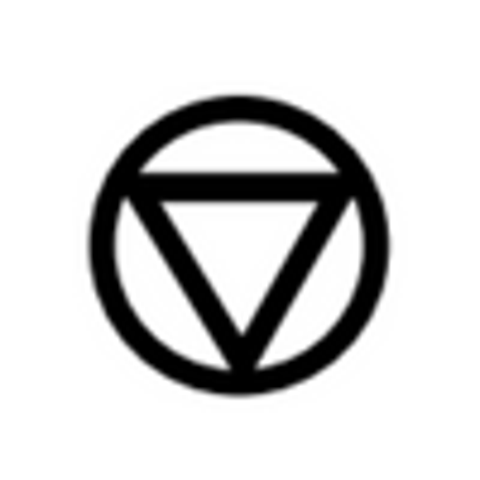
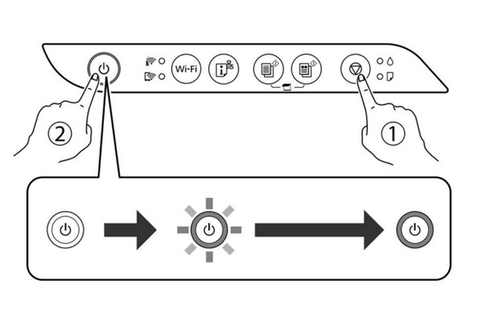
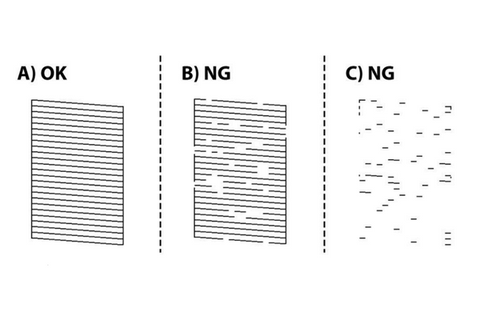


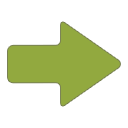 Hızlı
Hızlı